【アフターエフェクト】被写界深度を調節しよう。② 調整レイヤーを使いデプスでぼかしを入れる。
【MAYA】被写界深度を調節しよう。① サーフェスシェーダーを調節しデプスをつくる。でつくったデプスをアフターエフェクトに持って行って元の画像に被写界深度を持たせようと思います。
こちらのレンダリング画像を使います。
マスターレイヤーのレンダリング画像(ビューティーというらしいです。)
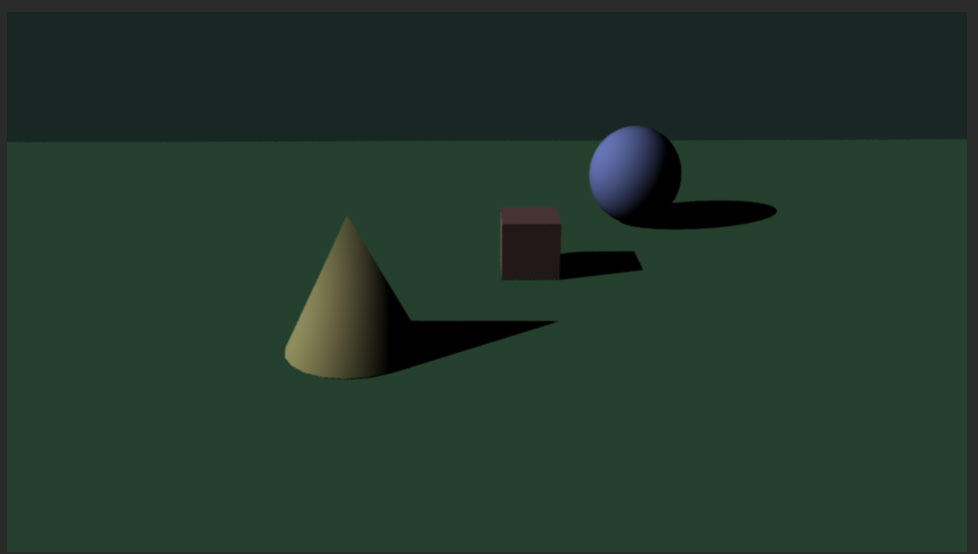 アンビエントオクルージョン
アンビエントオクルージョン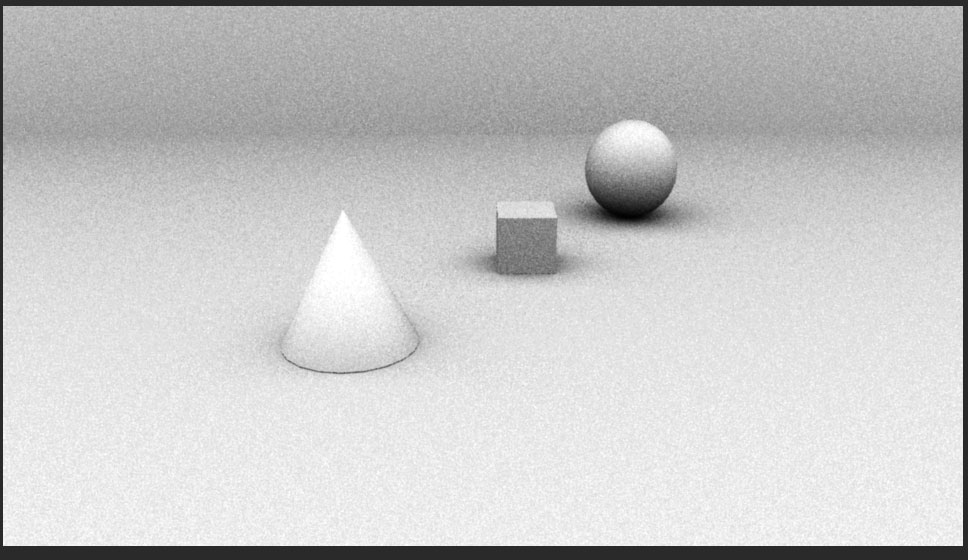 デプス
デプス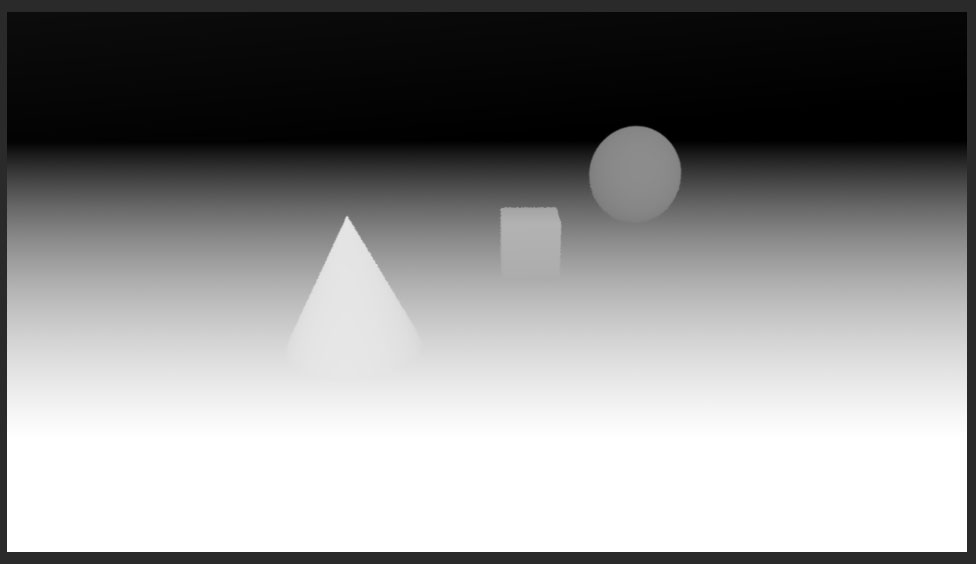 これらをアフターエフェクトに読み込みます。Tiffで保存しているので、読み込み時にボックスが立ち上がりますが、今回は「無視」を選びます。
これらをアフターエフェクトに読み込みます。Tiffで保存しているので、読み込み時にボックスが立ち上がりますが、今回は「無視」を選びます。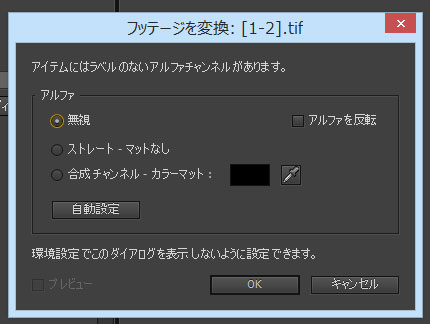
アフターエフェクトに読み込んだらコンポを作ります。
レイヤーの順番は上から、「デプス」→「オクルージョン」→「マスターレイヤーのレンダリング画像」となります。デプスの上に調整レイヤーを作ります。レイヤー→新規→調整レイヤーでつくります。(緑の部分です。)
オクルージョンには乗算をかけます。(青で囲んだ部分です。)
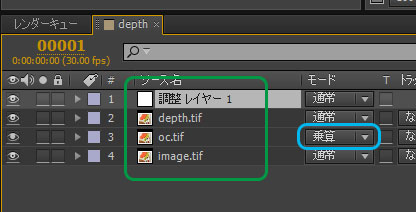 次に調整レイヤーを選び(他のレイヤーに比べ薄いグレーで表示されています。)ブラー(カメラレンズ)をかけます。エフェクト→ブラー&シャープ→ブラー(カメラレンズ)でかけます。
次に調整レイヤーを選び(他のレイヤーに比べ薄いグレーで表示されています。)ブラー(カメラレンズ)をかけます。エフェクト→ブラー&シャープ→ブラー(カメラレンズ)でかけます。エフェクトタブで、ブラーマップのレイヤーの所で2.depth.tifを選びます。
ブラーの半径でブラーを調節し、ブラーの焦点距離でピントを調整します。端がずれてしまっているので、白で囲んだエッジピクセルを繰り返すにチェックを入れ、端のずれをなくします。
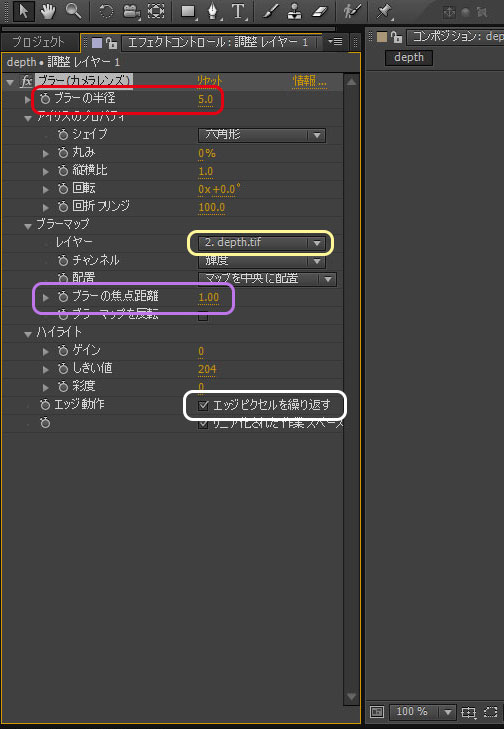 オレンジで囲んだ部分をクリックして目のマークを消してdepthレイヤーを非表示にしたら、マスターレイヤーのレンダリング画像にボケがかかった状態で表示されました。
オレンジで囲んだ部分をクリックして目のマークを消してdepthレイヤーを非表示にしたら、マスターレイヤーのレンダリング画像にボケがかかった状態で表示されました。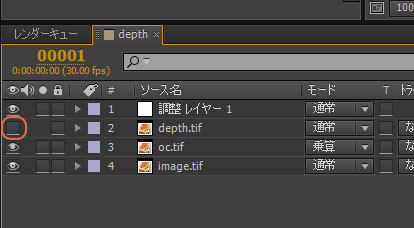
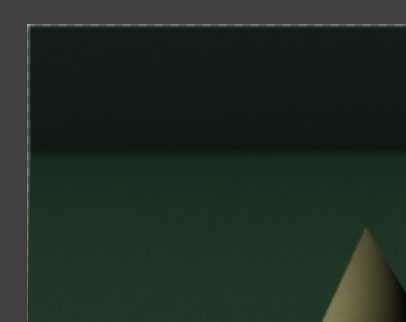 あまりうまく調節できなかったですが、画面の後ろの方がボケています。
あまりうまく調節できなかったですが、画面の後ろの方がボケています。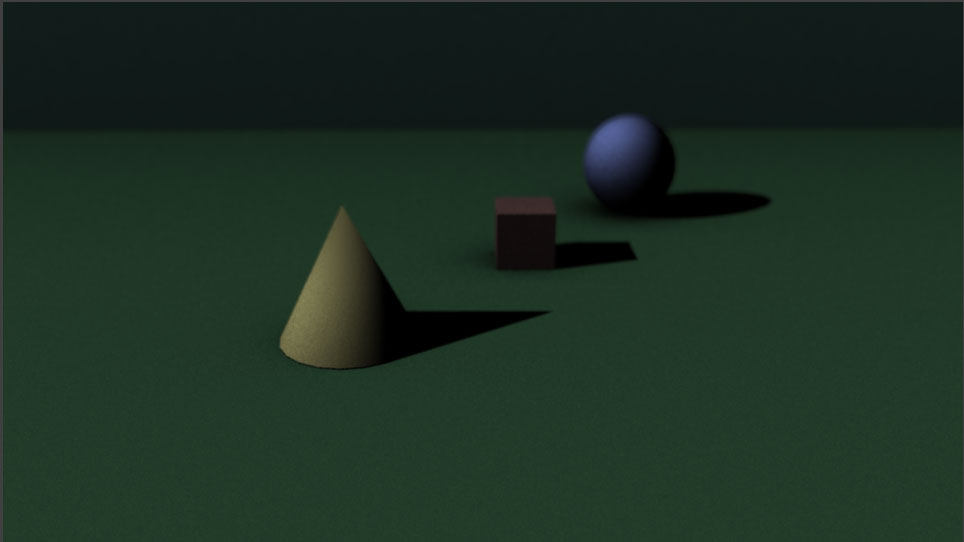
まとめ
アフターエフェクトにレンダリング画像を読み込み、「デプス」→「オクルージョン」→「マスターレイヤーのレンダリング画像」の順でレイヤーを並べます。一番上に調整レイヤーを作り、そこにブラー(カメラレンズ)のエフェクトを書けます。ブラー(カメラレンズ)のエフェクト内、ブラーマップのレイヤーの所でデプスを選び、ブラーの半径、ブラーの焦点距離で調整をします。
エッジピクセルを繰り返すにチェックを入れます。
被写界深度を入れられると、目立たせたいものをより際立たせることができますね。
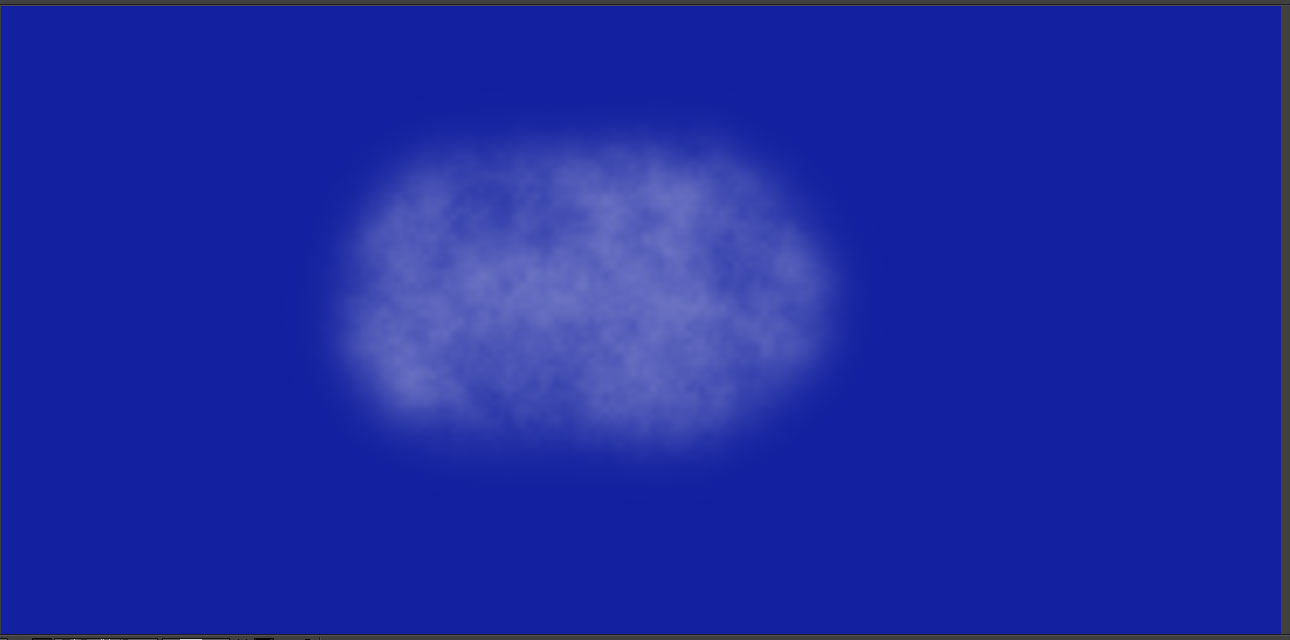
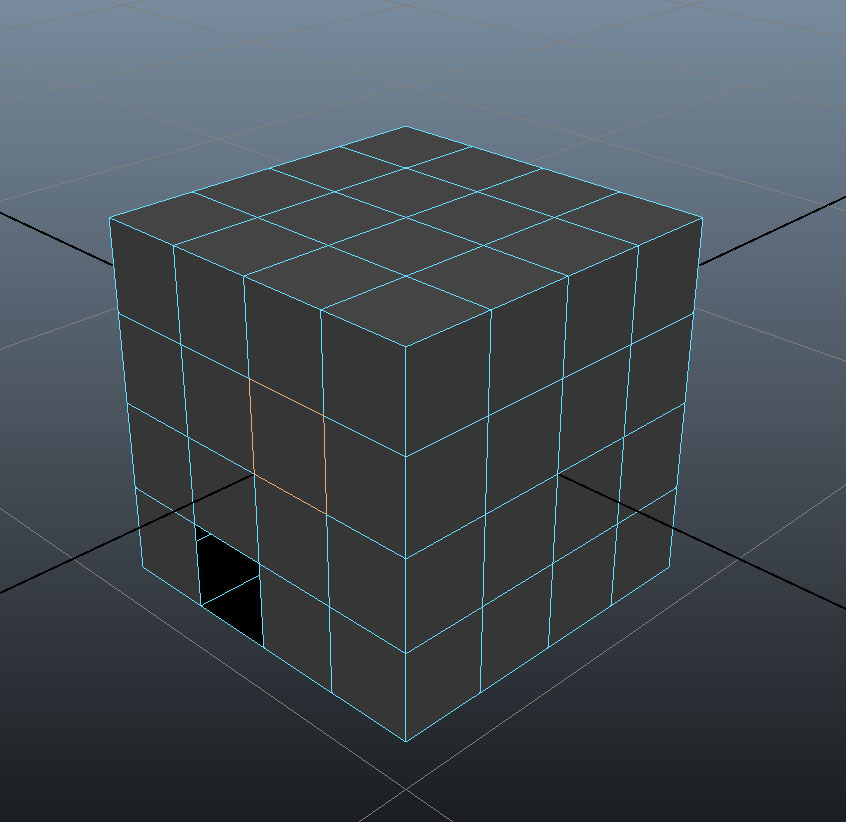
コメント